Lenovo C240, C245 User Guide [ja]
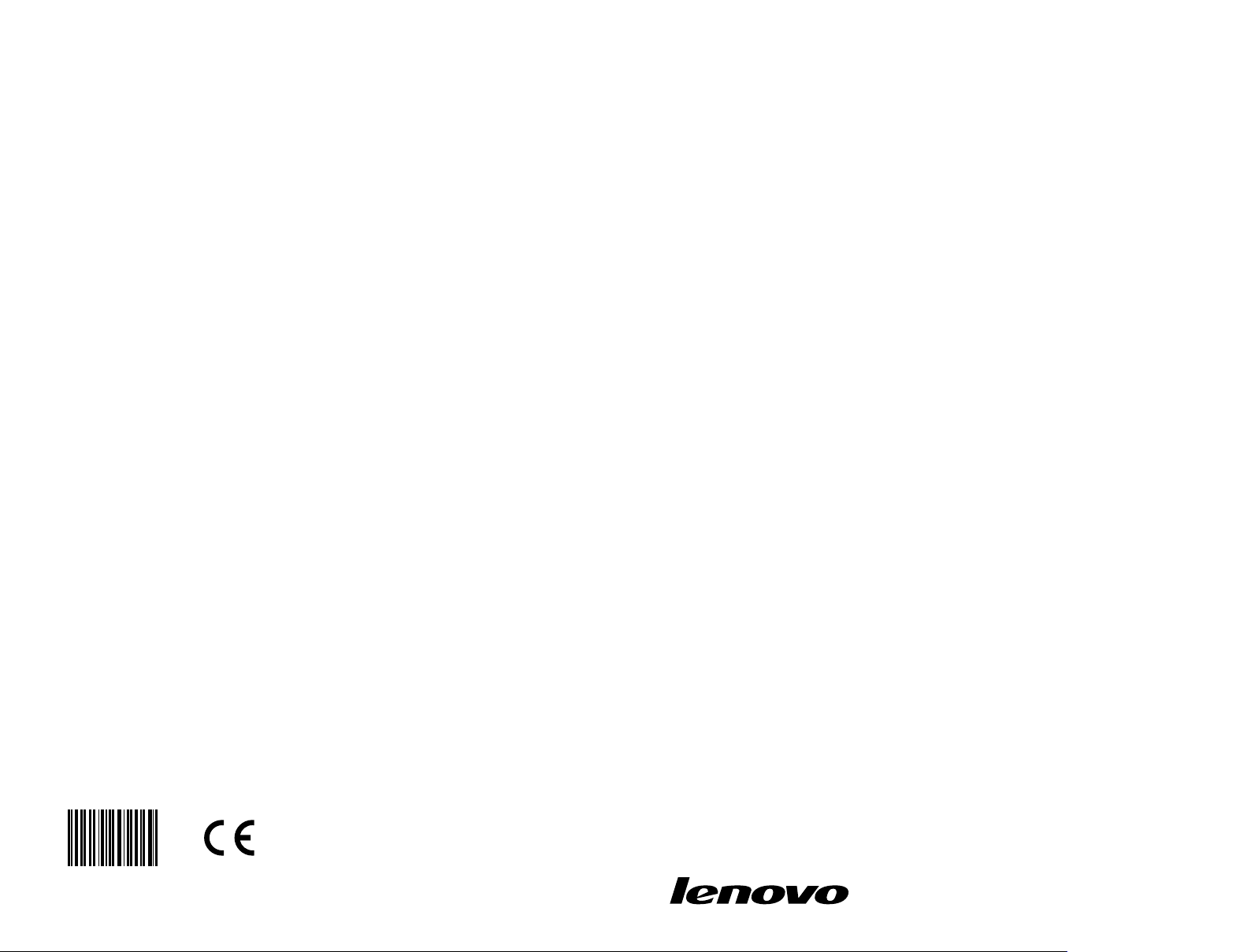
Version 1.0
Machine type: 10113/6268 [C240]
10114/6269 [C245]
2013.11
Lenovo
C2 Series
31503026
ユーザーガイド
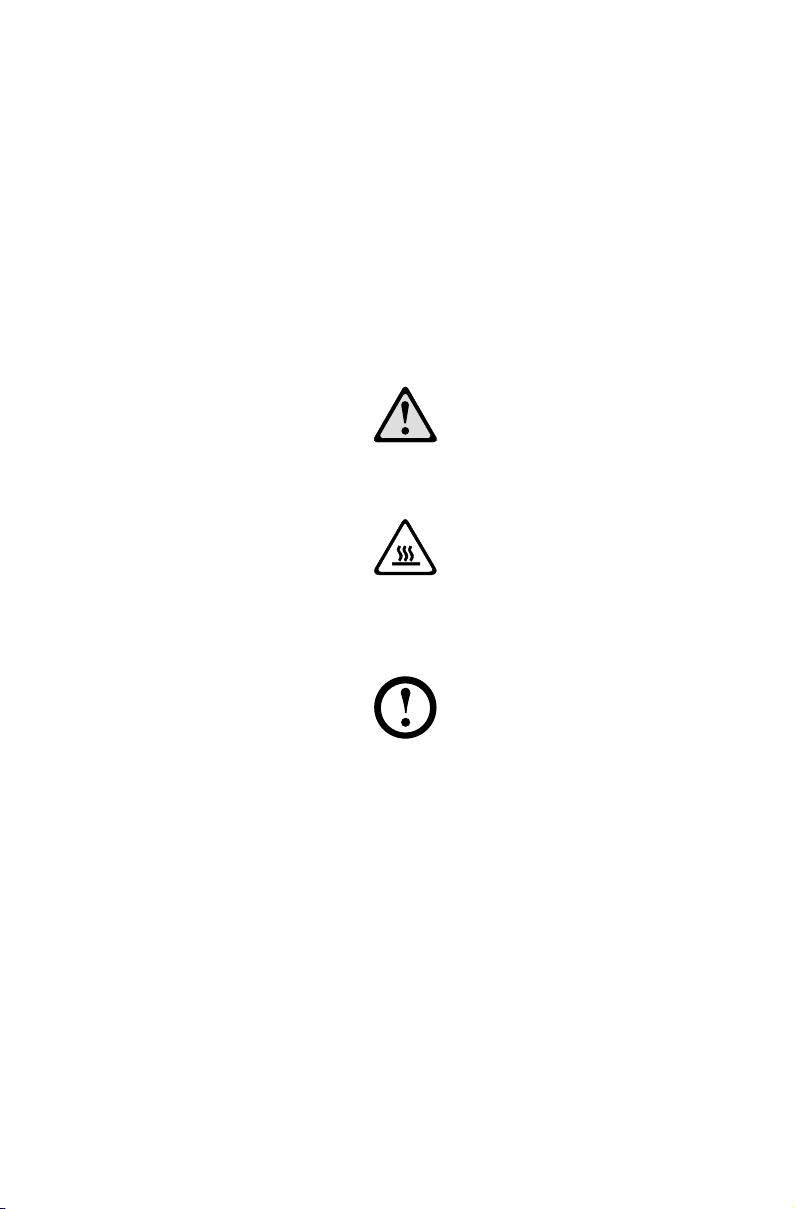
重要な安全上の注意
このマニュアルをご使用になる前に、必ず本製品に関連する安全上の注意をす
べてお読みになり、ご理解ください。最新の安全上の注意については、本製品
に付属する「安全上の注意と保証についての手引き」を参照してください。こ
の安全上の注意をお読みになり、ご理解いただくことにより、人身傷害や製品
損傷のリスクを軽減することができます。
このユーザーガイドで紹介するインタフェースと機能は、参照です。実際の製
品と異なる場合があります。製品のデザインと仕様は通知なく変更されること
があります。
危険:極めて危険または潜在的に致命的な状況にご注意ください。
重要:プログラム、デバイス、またはデータに対する損傷の
可能性にご注意ください。
注意:重要な情報につきご注意ください。
© Copyright Lenovo 2013. All rights reserved.
制限および規制付き権限に関する注意事項:データまたはソフトウェアが一般
調達局「GSA」に準拠して提供された場合、契約、使用、複製、または開示は
契約番号 GS-35F-05925 で規定される制約に該当します。
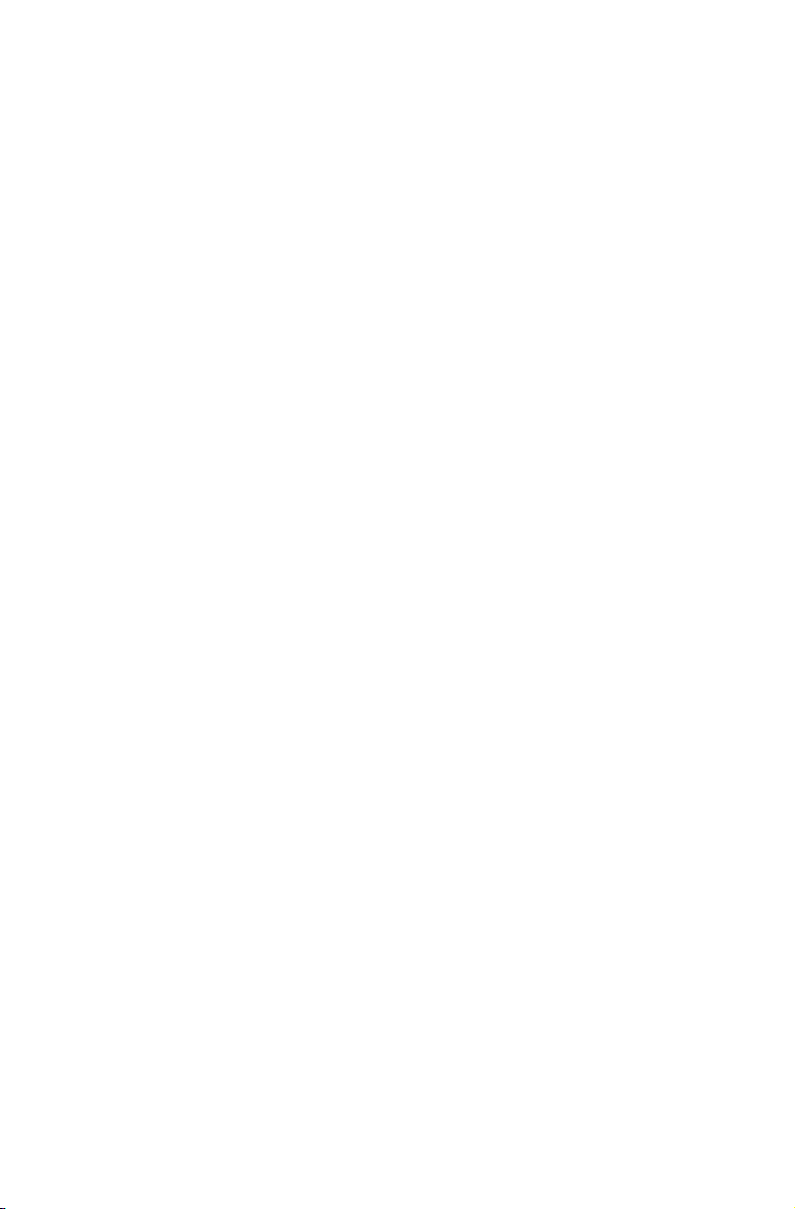
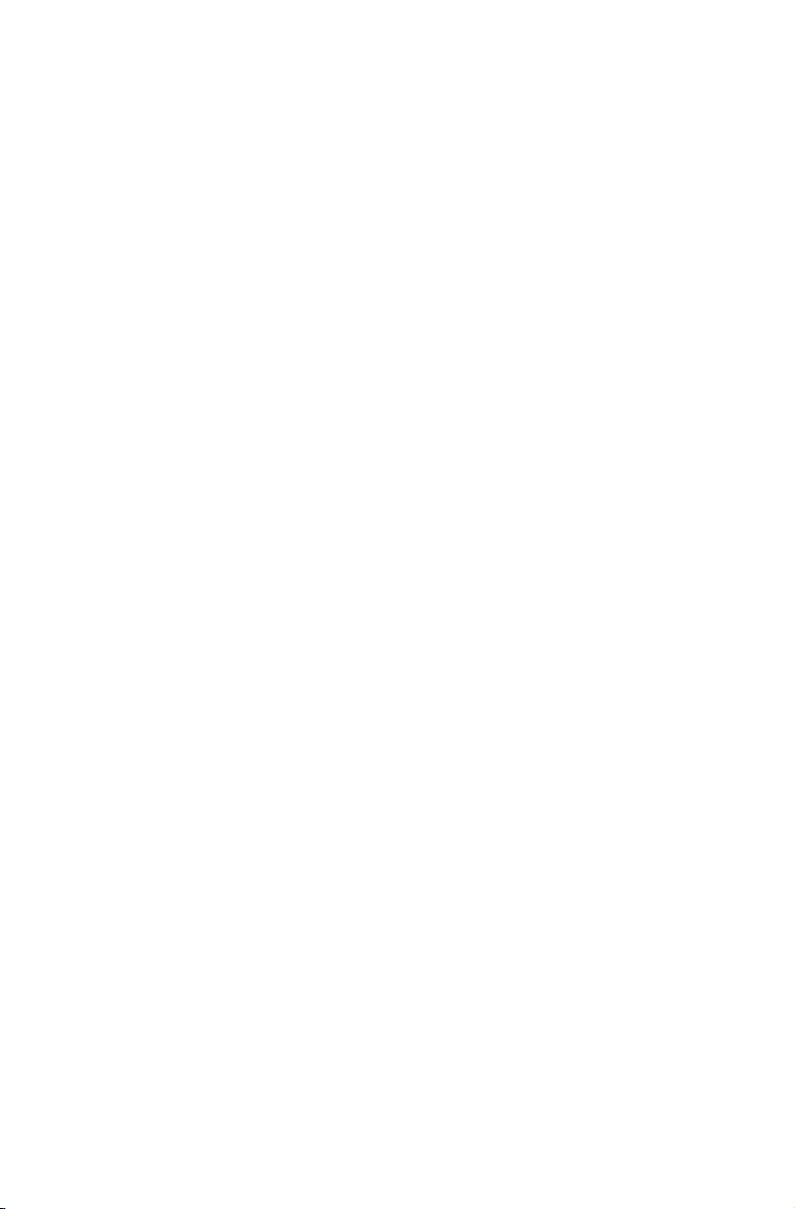
目次
重要な安全上の注意
コンピュータハードウェアの使用 ................................................ 1
コンピューターの前面図 ...........................................................................2
コンピューターの側面図 ...........................................................................3
コンピューターの背面図 ...........................................................................4
コンピュータースタンド .............................................
基本的な接続 .............................................................................................5
コンピューターの接続 ..............................................................................6
コンピューターの使用に関する重要な情報 ..............................................7
インターネットに接続する .......................................................................8
有線キーボード(一部のモデルのみ) ........
.............................................9
Windows 8 を使用する .............................................................. 11
メイン Windows 8 インターフェイス間を切り替える ............................12
チャーム バー ..........................................................................................12
コンピュータをシャットダウン ..............................................................12
アプリ間の切り替え .........................
アプリを閉じる .......................................................................................13
他のシステムプログラムを開く ..............................................................13
Windows ヘルプとサポート ....................................................................13
.......................................................13
..............................5
Rescue System の使用 ............................................................. 15
OneKey Recovery ....................................................................................16
ドライバおよびアプリケーションのインストール .................................17
ソフトウェアの使用 ................................................................... 19
Lenovo サポート .....................................................................................20
目次
i
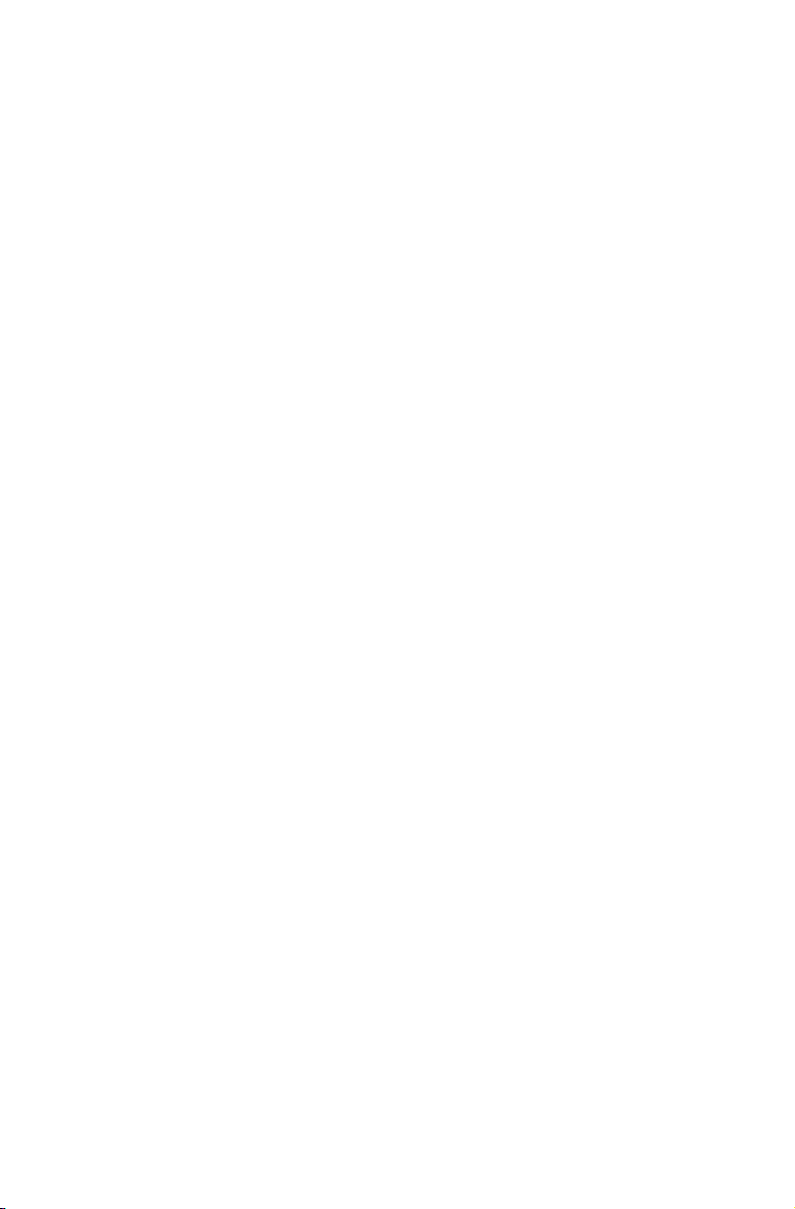
トラブルシューティングとセットアップの確認 ........................ 21
表示の問題のトラブルシューティング ...................................................22
オーディオの問題のトラブルシューティング ........................................23
ソフトウェアの問題のトラブルシューティング .....................................24
光学式ドライブおよびハードディスクの問題のトラブルシュー
ティング ..................................................................................................25
トラブルシューティングに関する特記事項
Windows ヘルプとサポート ....................................................................26
BIOS setup utility ......................................................................................27
日次メンテナンスタスクの実行 ..............................................................28
............................................26
ハードウェア交換ガイド ............................................................ 29
概要 .........................................................................................................30
ハードウェアの交換 ................................................................................32
付録 ............................................................................................ 37
宣言 .........................................................................................................37
商標 .........................................................................................................38
Energy Star について ...............................................................................39
ErP コンプライアンスモードを有効にする.............................................40
目次
ii
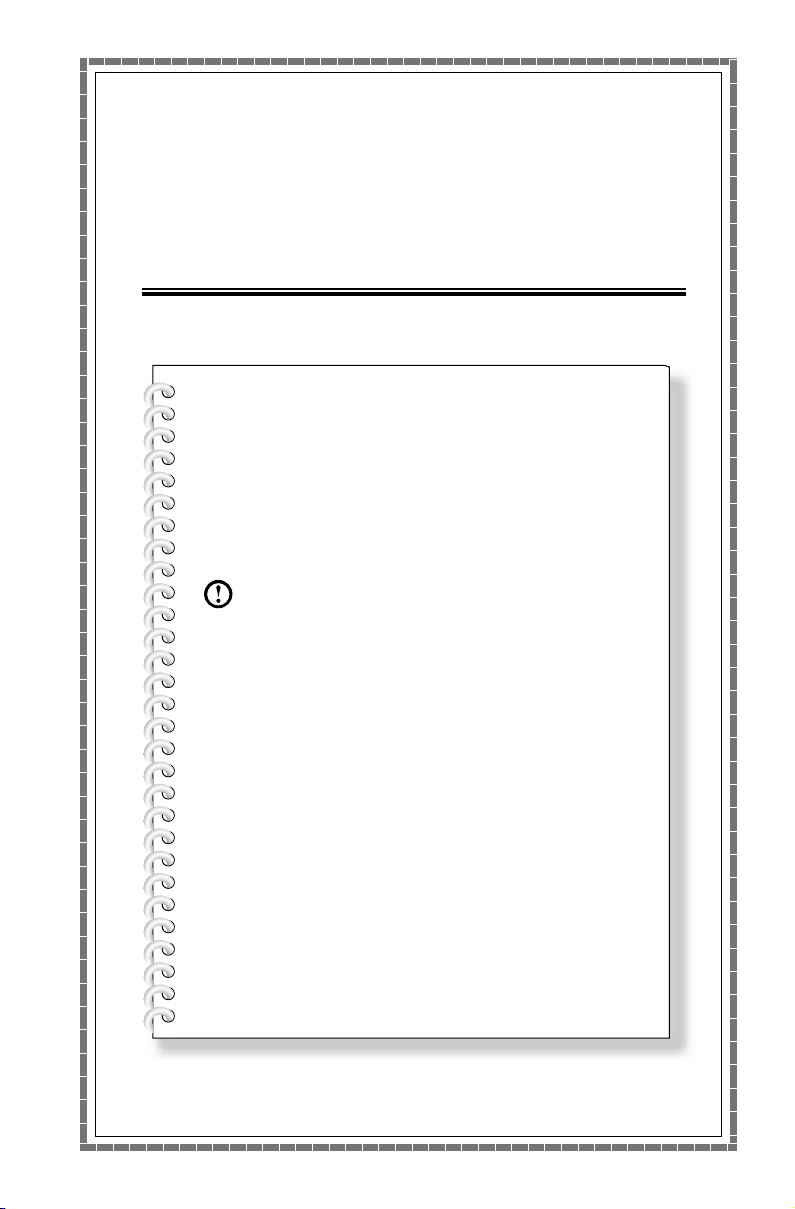
コンピュータハードウェアの使用
この章には以下のトピックが含まれて
います。
Ø
コンピューターハードウェアの概要
Ø
コンピューター接続に関する情報
注意:本章に記述されている内容は、コン
ピューターのモデルや構成により、ご使用のコ
ンピューターと異なる場合があります。
ユーザーガイド
1
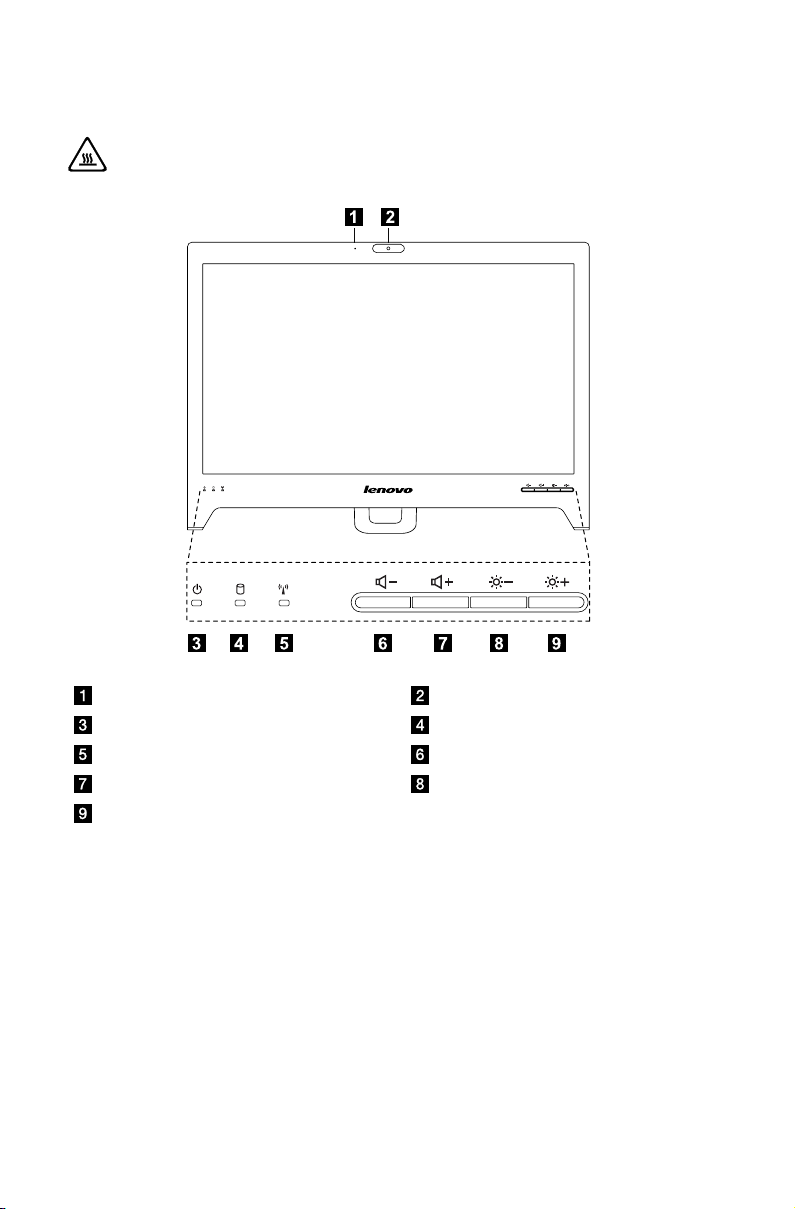
2
ユーザーガイド
コンピューターの前面図
重要:コンピューターの換気口をふさがないようにご注意ください。換
気口をふさぐと過熱の恐れがあります。
内蔵マイクロホン 内蔵カメラ
システム電源オン/オフ ランプ ハードディスクドライブランプ
WIFI 状態ランプ 音量小
音量大 輝度暗
輝度明
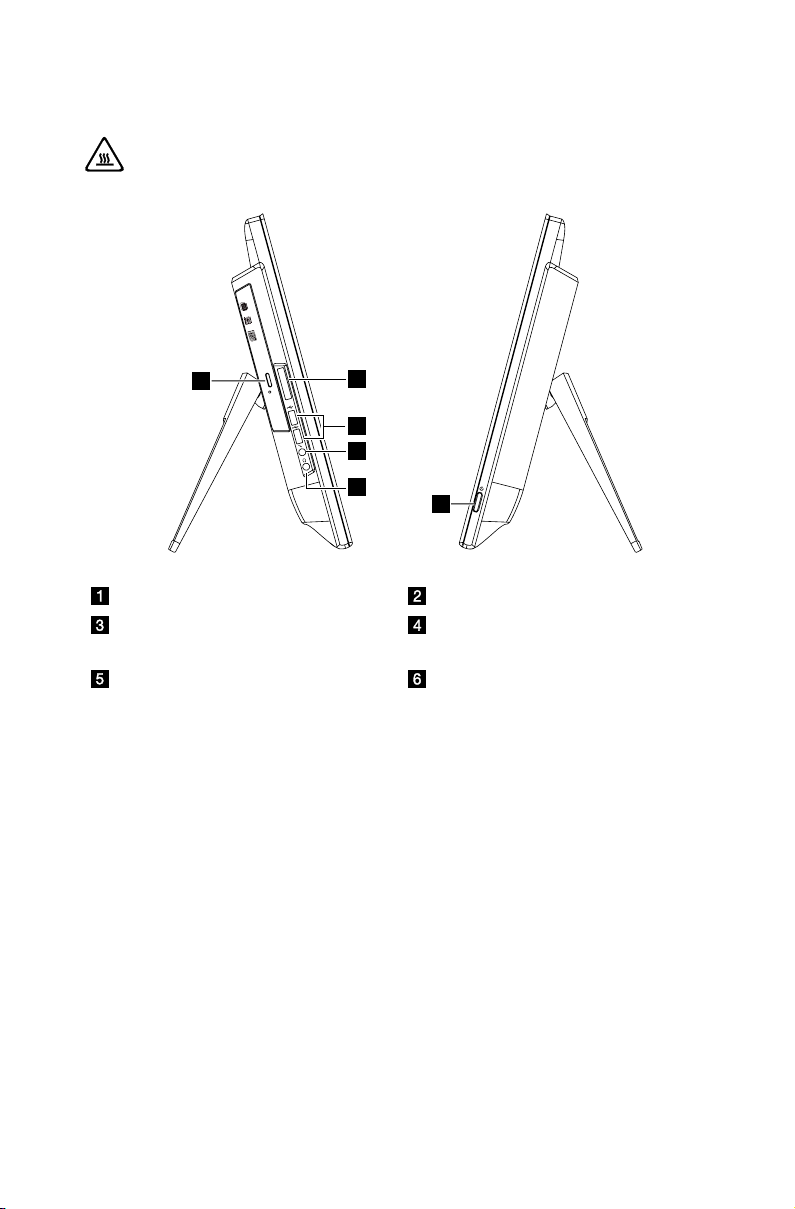
3
ユーザーガイド
コンピューターの側面図
1
2
3
5
4
6
重要:コンピューターの通気口をふさがないようにご注意ください。通
気口をふさぐと過熱する場合があります。
光ドライブ メモリーカードリーダー
USB 3.0 コネクター
(一部のモデルのみ)
ヘッドホンコネクター 電源ボタン
マイクロホンコネクター
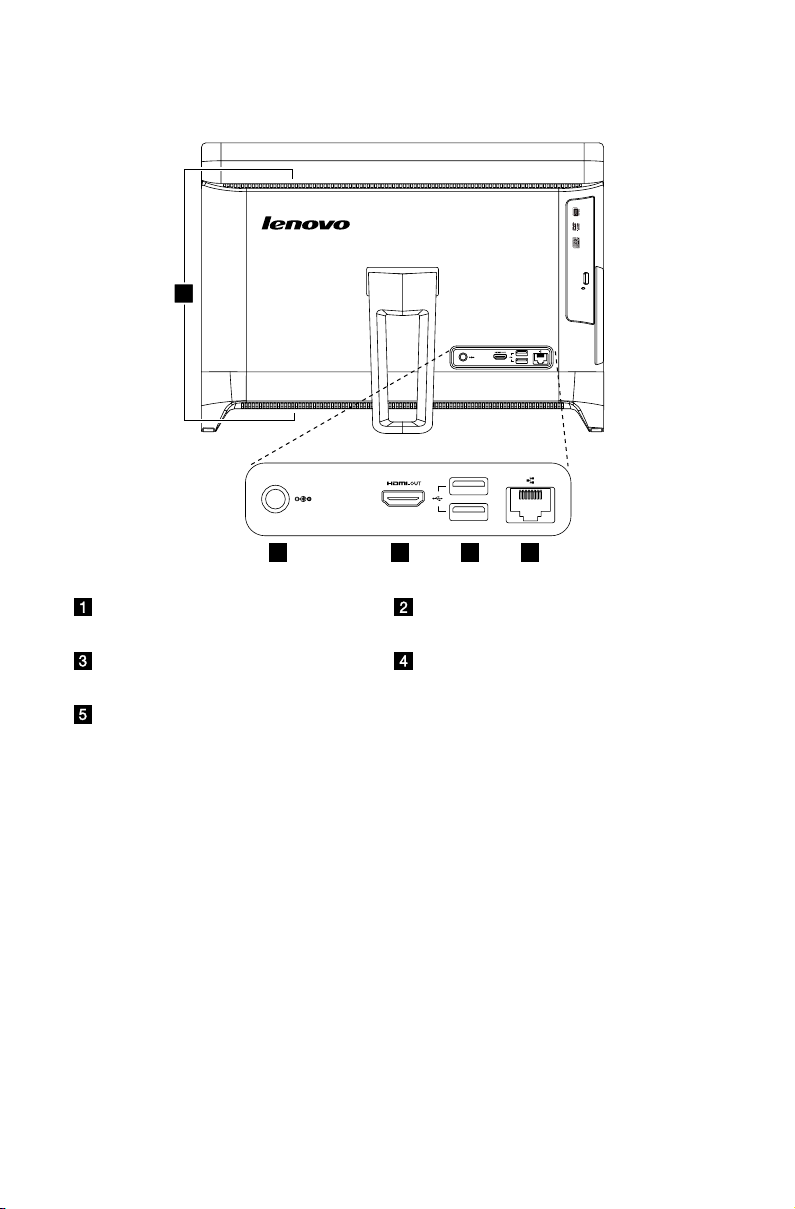
4
ユーザーガイド
コンピューターの背面図
1 2
3
4
5
電源コネクター HDMI OUT コネクター
(一部のモデルのみ)
USB 2.0 コネクター
(一部のモデルのみ)
通気口
イーサネットコネクター
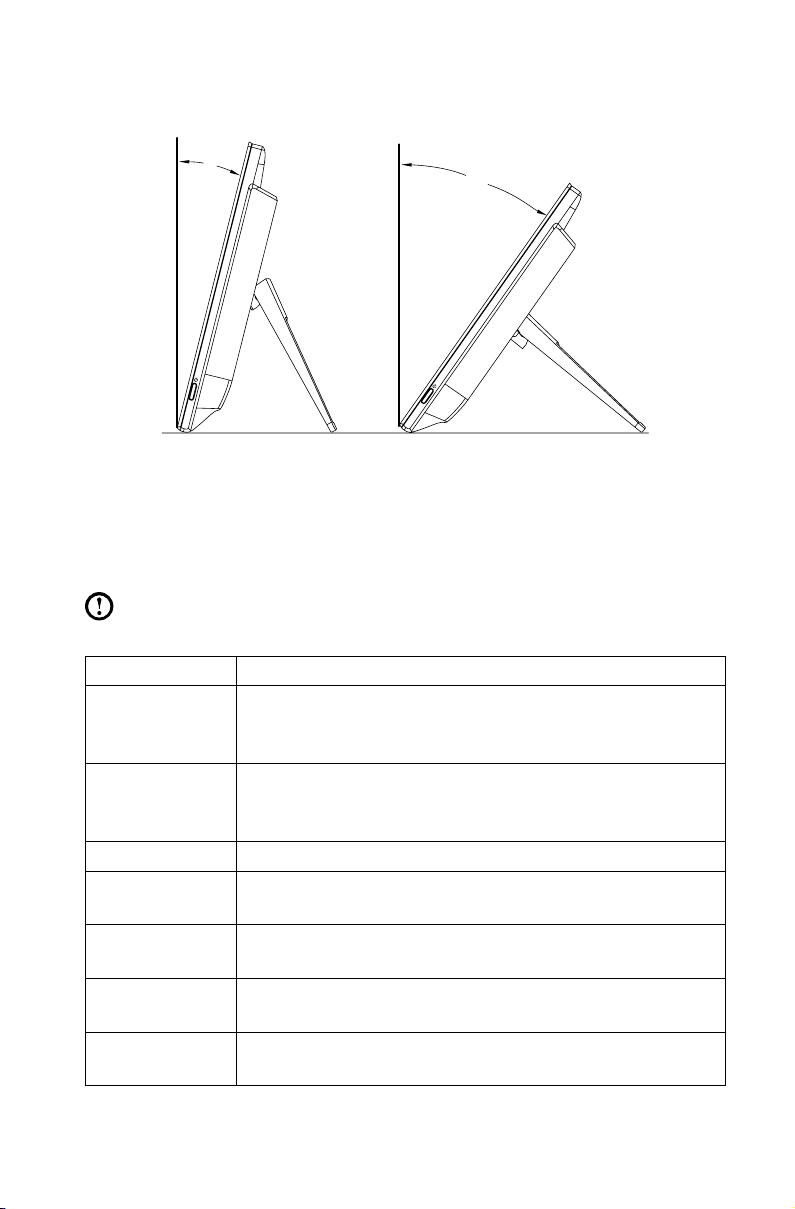
5
ユーザーガイド
コンピュータースタンド
15º
40º
スタンドを動かして、ディスプレイをお好みの位置に調節します。ディスプレ
イは前方に 15°、後方に 40° 傾斜できます。
基本的な接続
注意:このセクションで説明するコネクターは、ご使用のコンピューター
には備わっていない場合もあります。
コネクター 説明
マイク このコネクターは、音声を録音するときや音声認識ソフト
ウェアを使用する場合に、コンピューターにマイクロホン
を接続するために使用します。
ヘッドホン このコネクターは、他の人に迷惑をかけずに音楽などを聴
く際、コンピューターにヘッドホンを接続するために使用
します。
USB コネクター
イーサネッ
トコネクター
HDMI コネクター
(オプション)
メモリーカー
ドリーダー
電源コネクター 電源ケーブルに接続します。このコネクターの外観は異な
USB で接続するデバイスは、このコネクターを使用します。
コンピューターをイーサネットタイプのローカルエリアネッ
トワークに接続するには、このコネクターを使用します。
ディスプレイまたはテレビの HDMI コネクターに接続します。
デジタルの写真、音楽、ビデオなどの表示および共有、メ
ディアカードへの保存に使用します。
る場合があります。
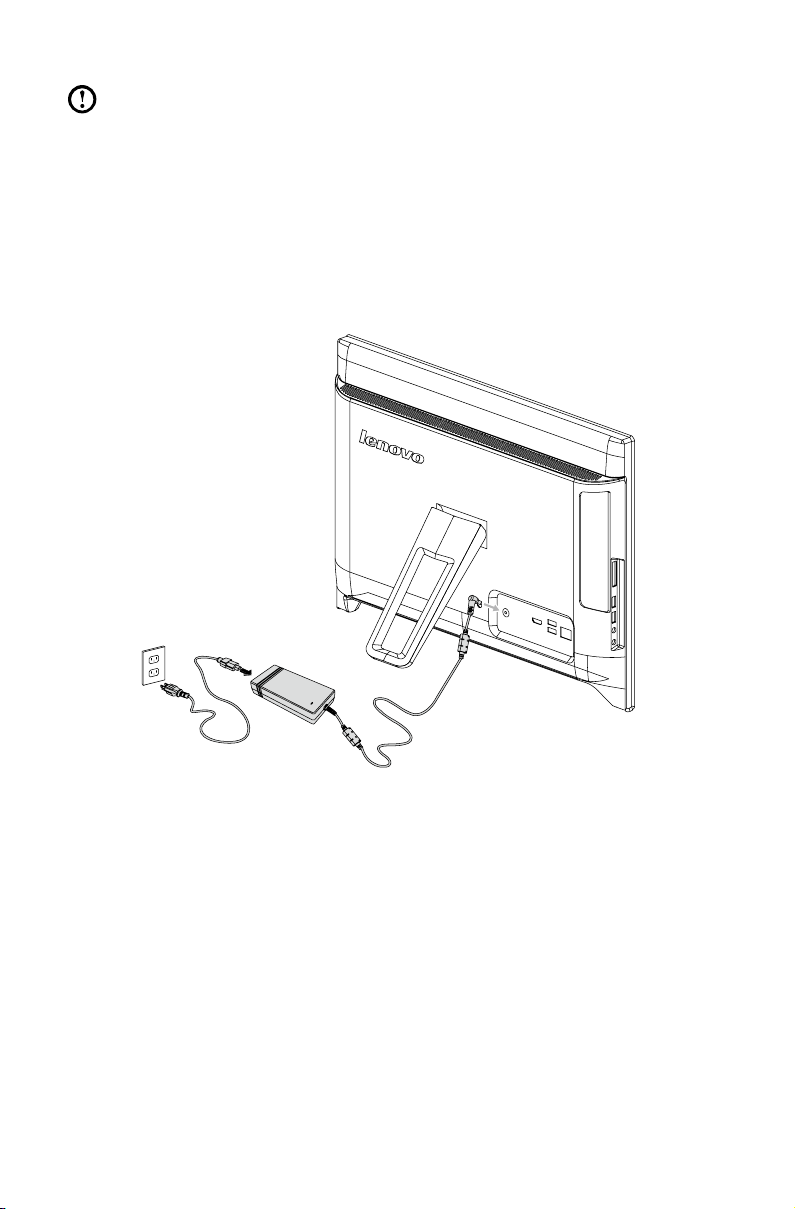
6
ユーザーガイド
注意:お使いのコンピューターがワイヤレスキーボードまたはワイヤレス
マウスを搭載している場合は、それぞれに該当する記述に従って接続して
ください。
コンピューターの接続
電源コードの接続
電源コードをコンセントに差し込みます。アース接続またはサージ保護をお使
いいただくようお勧めしています。

7
ユーザーガイド
コンピューターの使用に関する重要な情報
コンピューター側面の電源ボタンを押してコンピューターの電源を入れます。
コンピューターを持ち運ぶ場合は、しっかり抱えてください。
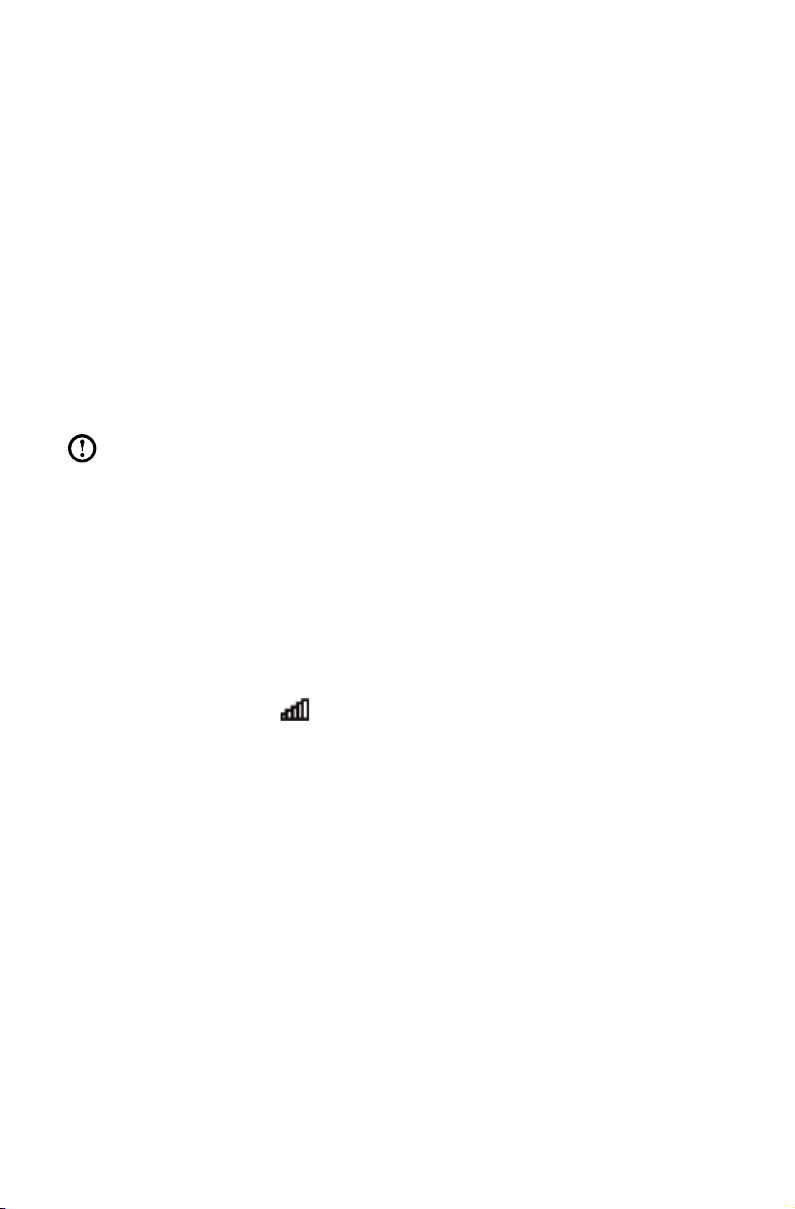
8
ユーザーガイド
インターネットに接続する
インターネットに接続するには、インターネット サービス プロバイダー (ISP)
との契約と必要に応じたハードウェアが必要になります。
IPS と ISP の提供内容は国によって異なります。各国で入手可能な提供品につ
いては ISP にお問い合わせください。
コンピューターは、他のデバイスに接続するワイヤレス(一部のモデルのみ)
または有線ネットワークに対応するように設計されています。
有線ネットワーク接続
有線ネットワークの場合、イーサネット ケーブル(別途購入)のいずれかの端
をコンピューターのイーサネット コネクターに接続し、もう一方の端をネット
ワーク ルーターかブロードバンド モデムに接続します。詳しいセットアップに
ついては、ISP にお問い合わせください。
注意:ブロードバンド モデムとルーターの取り付け手順は、製造メーカー
によって異なります。製造メーカーの指示に従ってください。
ワイヤレスネットワーク接続
ワイヤレス ネットワークの場合は、内蔵ワイヤレス LAN アンテナを使用して
ワイヤレス ホーム ネットワークにアクセスすることができます。
コンピューターをワイヤレスネットワークに接続するには、次のようにします。
1. カーソルを画面の右上または右下隅に移動して、設定をクリックします。
(タッチスクリーン対応のコンピューターを使用する場合は、画面の右端か
らスワイプして、設定をタップします。)
2. ネットワーク アイコン
を選択します。接続をクリックまたはタップして、画面の手順に従います。
Web ブラウザを開くか、任意の Web サイトへアクセスしてワイヤレス ネット
ワークをテストします。
をクリックまたはタップして、ルーターの名前
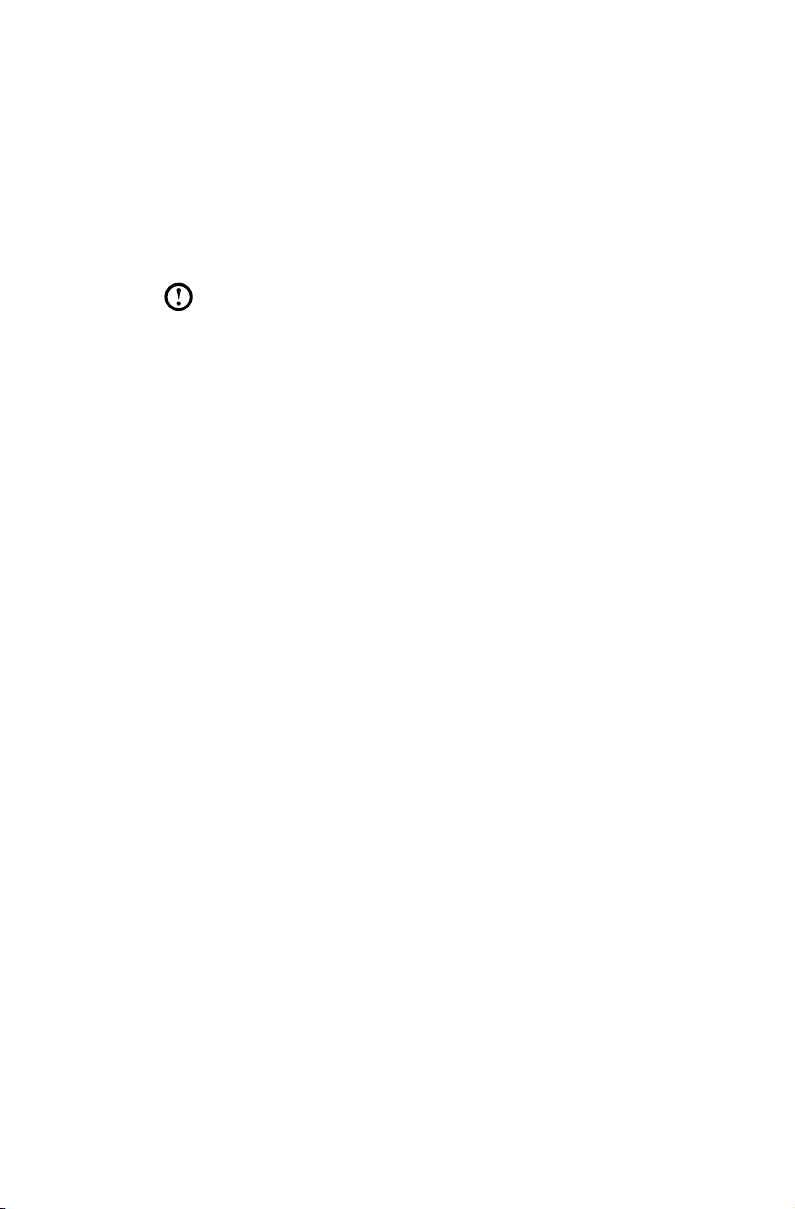
9
ユーザーガイド
有線キーボード(一部のモデルのみ)
LVT ―― Windows オペレーティングシステムを起動した後、このキーを押す
ことで、Lenovo コンピューターにプリインストールされているホー
ム PC ソフトウェアである LVT (Lenovo Vantage Technology) プログラ
ムを起動できます。LVT プログラムでは、プログラム自体が持つ機能
に加え、このコンピューターモデル上での実行用に構成された他の
Windows 互換プログラムを起動することもできます。
注記:
• LVT プログラムを装備していないモデルもあります。
• キーボードの LVT キーは、LVT プログラムを装備していない
モデルでは無効になっています。
――
F2
ご使用のコンピューターには、Lenovo Rescue System がインストー
ルされています。このプログラムに関する詳細は、コンピューターの
電源を入れてから Lenovo Rescue System が開くまで F2 キーを繰り
返し押してください。
